Все самые свежие новости Twitch в нашем Telegram канале, подписывайтесь!
Качественный звук микрофона является важным фактором любого стрима. Людям будет неприятно смотреть трансляцию, если у вас будут посторонние шумы или помехи.
Сегодня мы разберем, как правильно настроить микрофон.
Добавление устройства в OBS
- Открываем OBS
- Справа в панели выбираем «Настройки»
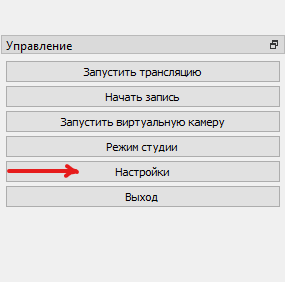
- Появляется панель настроек, выбираем раздел «Аудио»
- В разделе «Микрофон/Дополнительное аудио» выбираем нужное вам устройство (у вас оно может называться по-другому)

- Затем нажимаем «Ок», «Применить». Устройство должно быть добавлено.
Наш телеграм канал с новостями Twitch. Подписывайтесь! t.me/Twitch_News2020
Настройка микрофона
- Теперь микрофон появился в микшере, нажимаем на шестеренку
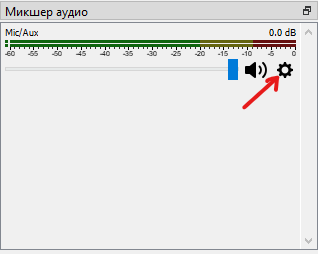
- Далее «Фильтры»
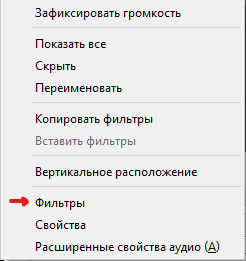
У нас появляется пустое окно
- Нажимаем на «+»
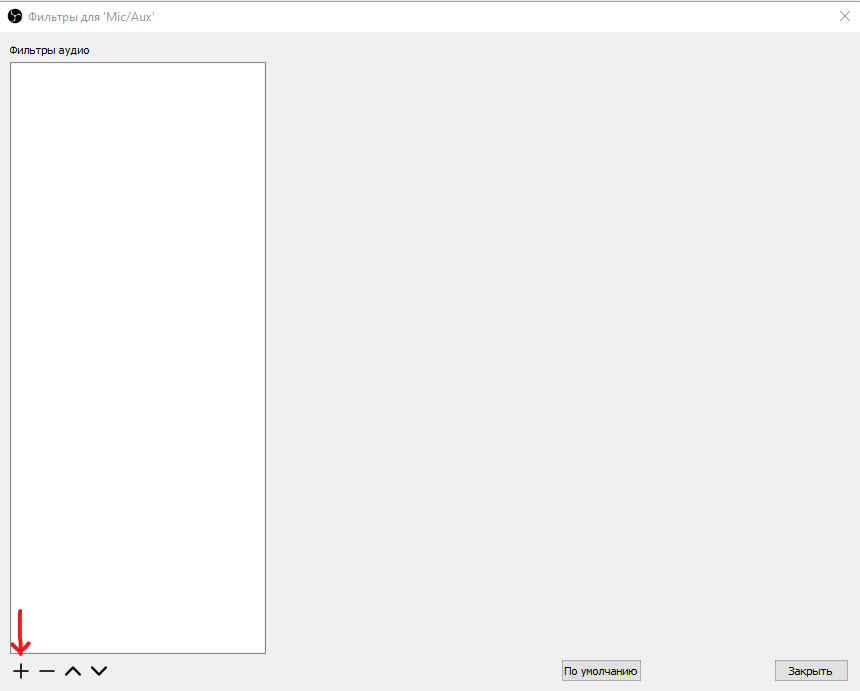
ВАЖНО! Дальше идут наши советы, для вашего микрофона они могут не подойти.
- Появляется очередное окно, здесь по очереди выбираем: «Шумоподавление», «Усиление», «Пропускной уровень шума» и «Компрессор».

Переходим к настройкам
- Шумоподавление:
Здесь все просто, выкручиваем ползунок на -60 dB
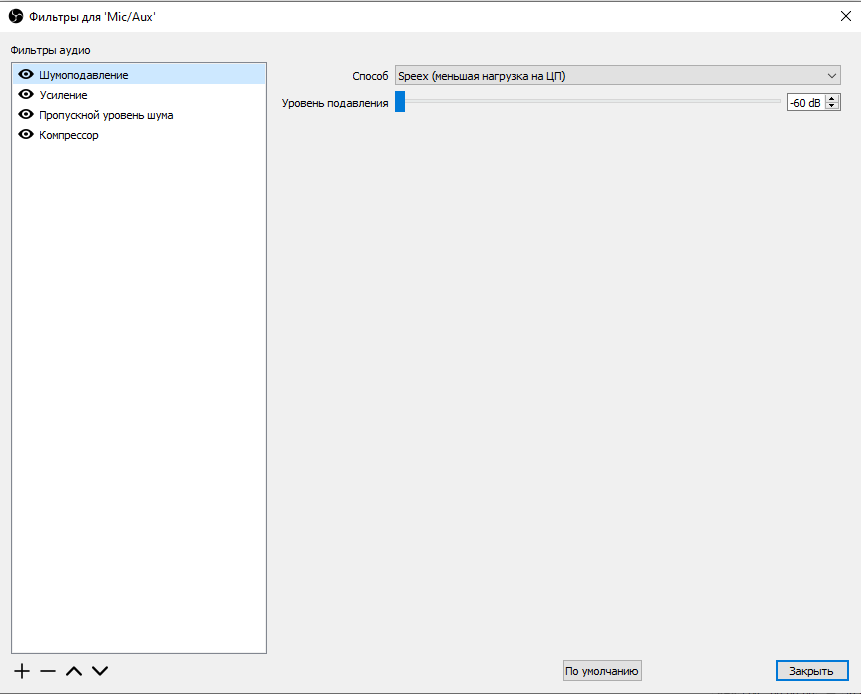
- Усиление:
Меняем значение на -30 dB.
В OBS есть одна особенность, чем ниже усиление уровня микрофона, тем качественнее звук на стриме и записи.

- Пропускной уровень шума:
Верхний порог — —56 dB
Нижний порог — —55 dB
Остальное оставляем по умолчанию
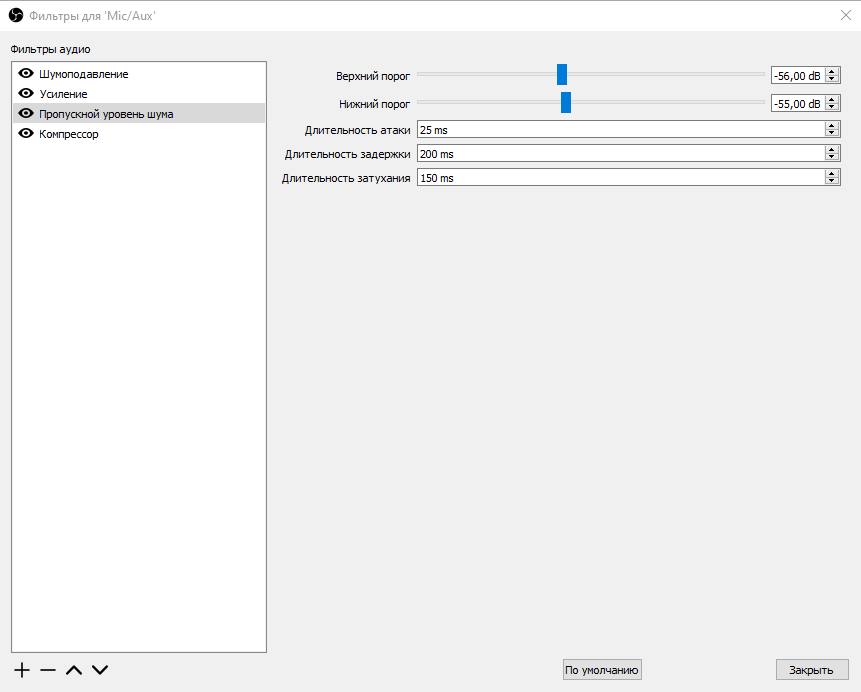
- Компрессор:
Степень сжатия — 32
Порог срабатывания — —6 dB
Атака — 1ms
Спад — 1ms
Выходное усиление — 30dB
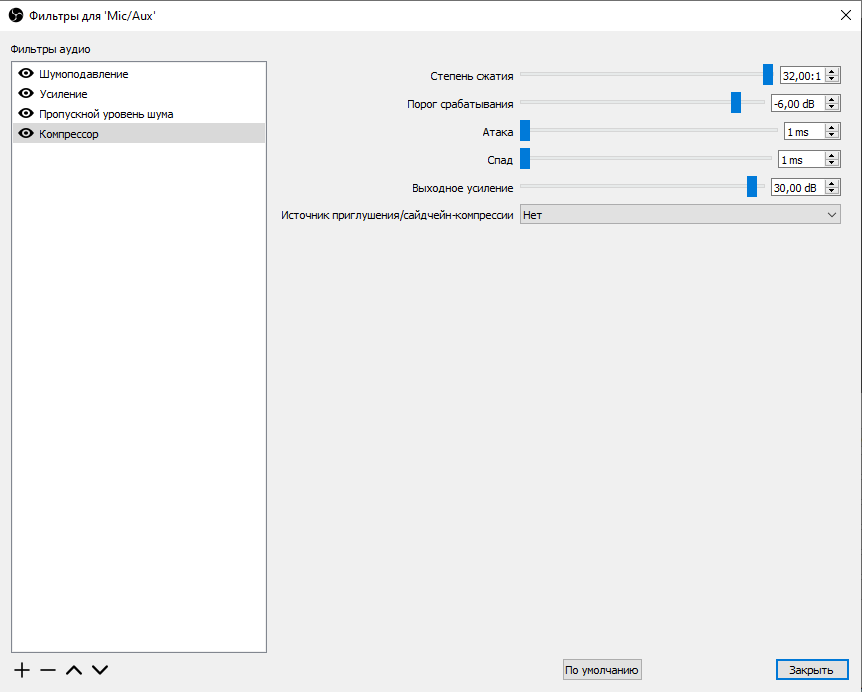
Теперь вы знаете основные понятия настройки микрофона. Не бойтесь экспериментировать. Тестируйте, пробуйте, играйтесь с настройками и у вас все получится.
Если вы начинающий стример, то советуем вам прочитать следующие советы: Ссылка







